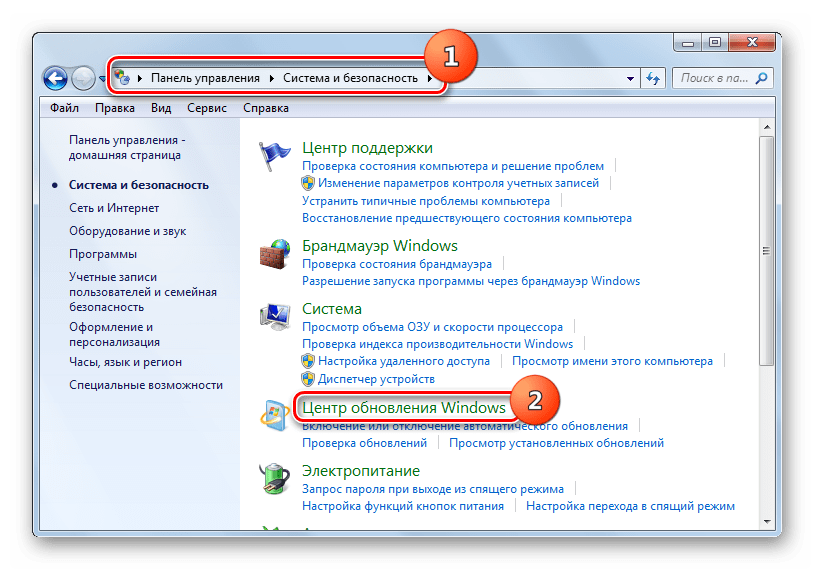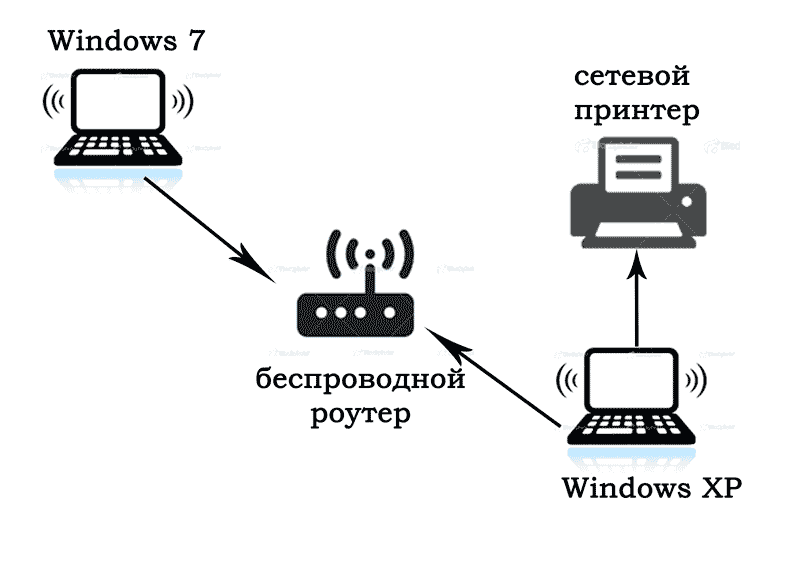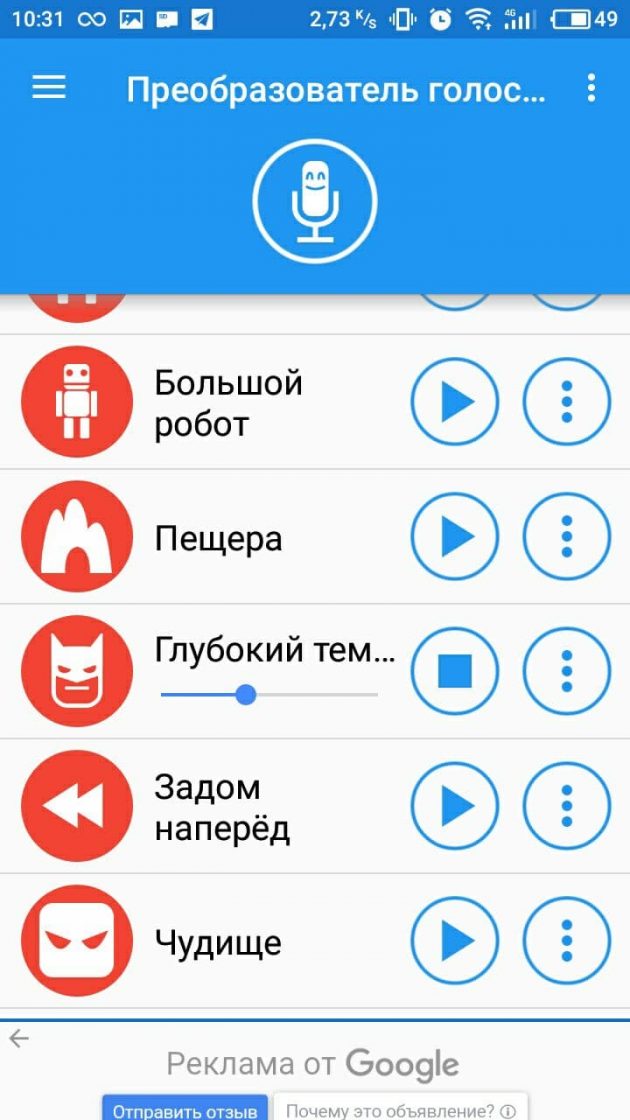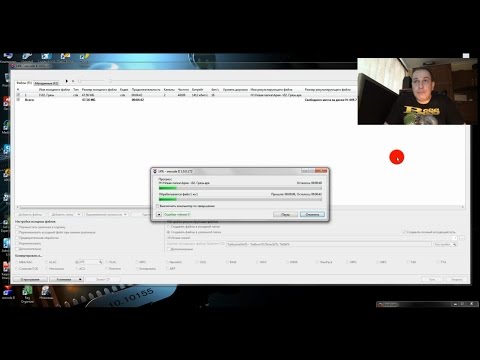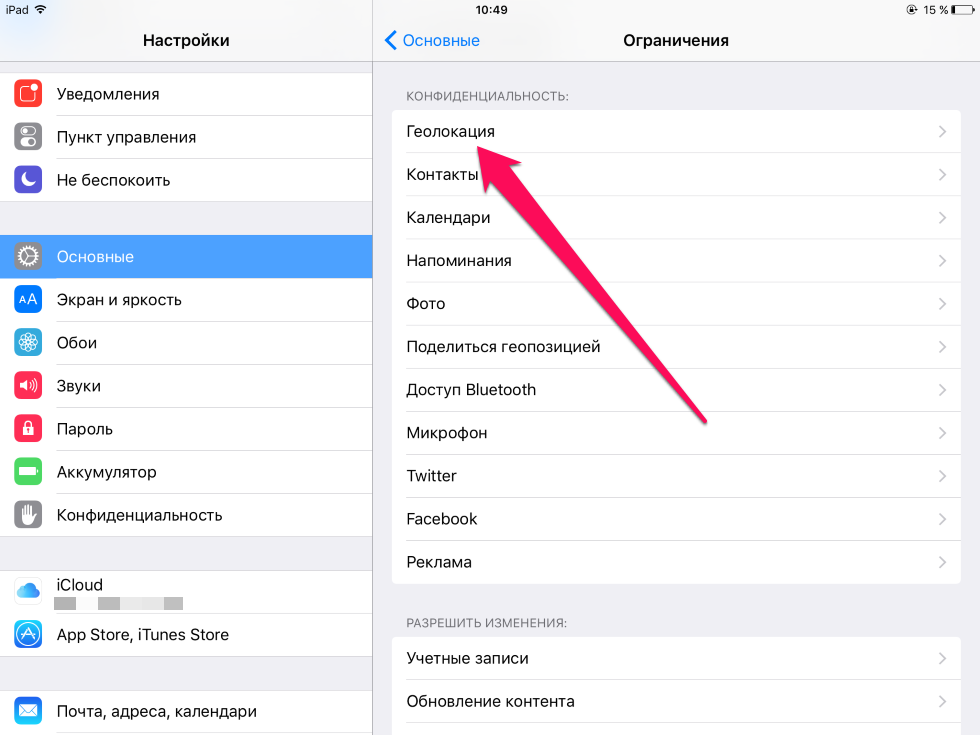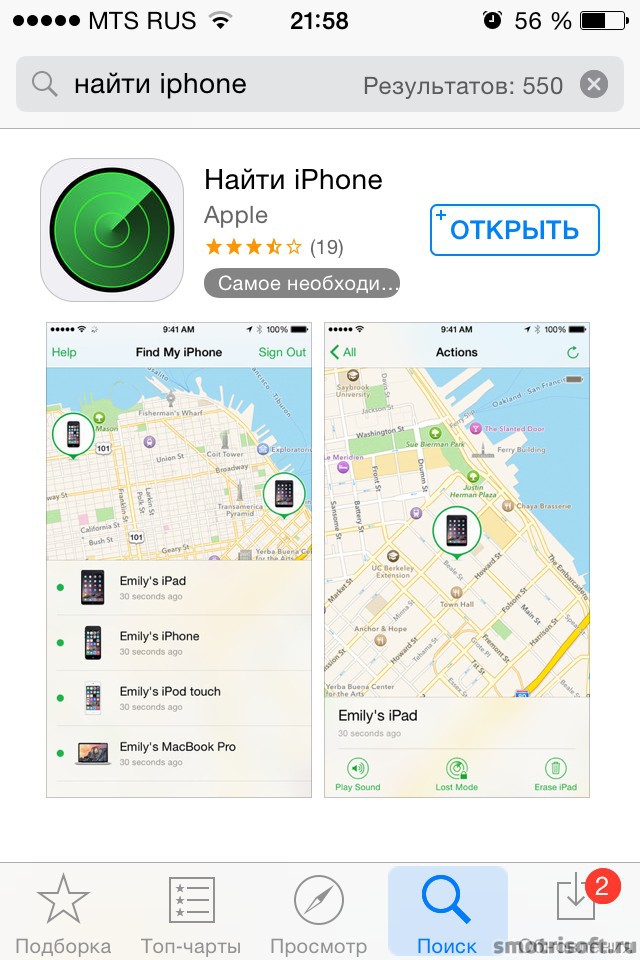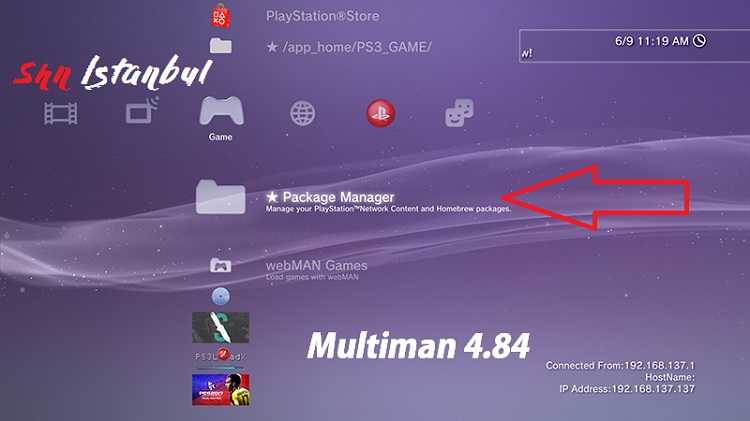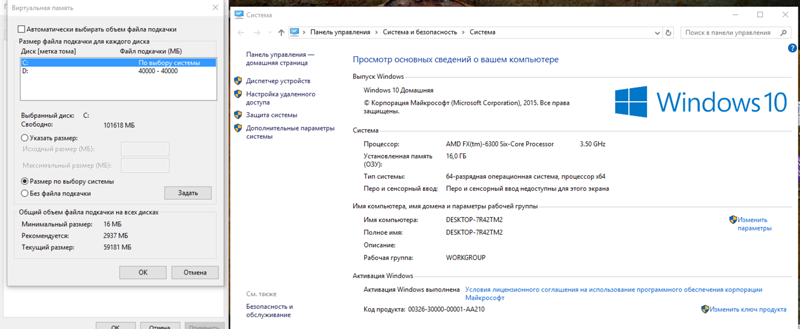Как отключить проверку виндовс 7 на подлинность
В Windows 7 как отключить проверку подлинности?
Большинство пользователей Windows не обладают подлинной системой, а устанавливают себе нелицензионные версии операционной системы. Если подобную копию не активировать с помощью ключа или специальной утилиты, система будет периодически выдавать ошибки, сворачивать активные окна и удалять фон рабочего стола. Самый простой способ решить проблему – активация с помощью подлинной копии ключа. Если нет желания приобретать дорогостоящий ключ, то необходимо отключить проверку подлинности и отвечающее за него обновление. Данная статья посвящена Windows 7 и описывает, как отключить проверку подлинности системы.
Содержание
- Политика безопасности
- Блокировка вручную
- Удаление системных файлов
- Активация
Политика безопасности
Первый способ отключить попытки проверки подлинности – воспользоваться локальной политикой безопасности. Для этого необходимо сделать:
- Нажмите клавишу Windows на своей клавиатуре, выберите меню «Панель Управления».
- Откройте группу «Система и безопасность».
- Зайдите в подраздел «Администрирование» и откройте программу «Локальная политика безопасности».
- Нажмите ПКМ по категории «политика ограниченного использования» и выберите пункт «создать новую политику».
- Далее необходимо открыть подраздел «Дополнительные правила».
- Снова нажмите ПКМ в пустом месте в списке и выберите «создать хеш правило».
- Нажмите на кнопку «Обзор» и укажите путь к файлу «C:WindowsSystem32WatWatAdminSvc.exe».
- Напротив пункта с уровнем безопасности выберите «запретить».
- Создайте еще одно хеш правило, указав следующий путь к файлу «C:WindowsSystem32WatWatUX.exe».
- Аналогично с прошлым разом напротив уровня безопасности выберите пункт «запретить».
- Перезагрузите ваш компьютер.
С помощью вышеуказанных несложных манипуляций можно навсегда отключить проверку подлинности Windows.
Блокировка вручную
Если вы хотите обойти проверку подлинной копии этим путем, вам будет необходимо удалить несколько системных файлов и запретить одно обновление Windows.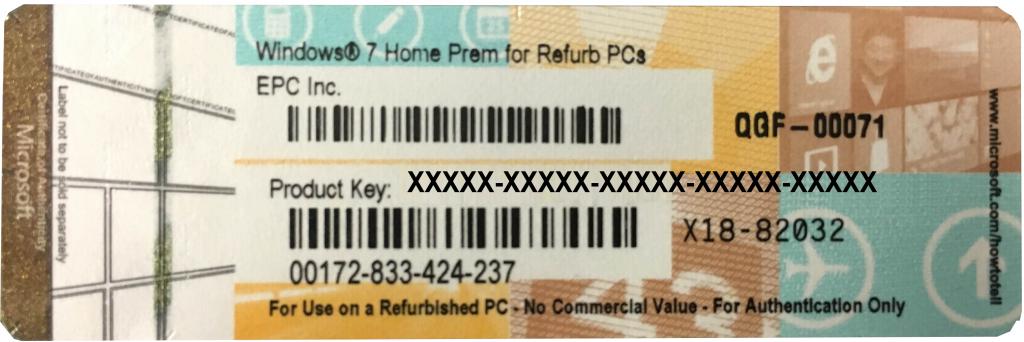
Сперва необходимо временно отключить антивирусные программы и brandmauer. В отключении антивируса ничего сложного нет, а брандмауер рассмотрим подробно. Внизу экрана, слева от времени и даты (этот участок экрана называется трей) найдите значок сетевого подключения. Щелкните по нему и выберите пункт «Центр управления общим доступом и сетями». В самом конце меню в левой части окна нажмите на надпись «Брандмауэр Windows». В том же меню слева выберите пункт «Отключение и включение». В обеих категориях поставьте галки напротив пунктов «отключить brandmauer».
Теперь необходимо отключить обновление проверки подлинности. Для этого надо сделать следующее:
- Нажмите Windows, зайдите в меню «Панель управления».
- Откройте категорию «центр обновлений».
- В меню в левой части окошка выберите подкатегорию «просмотр журнала».
- Здесь необходимо открыть список установленных обновлений и найти в нем обновление KB971033.
- Выберите данное обновление ПКМ и нажмите «удалить».
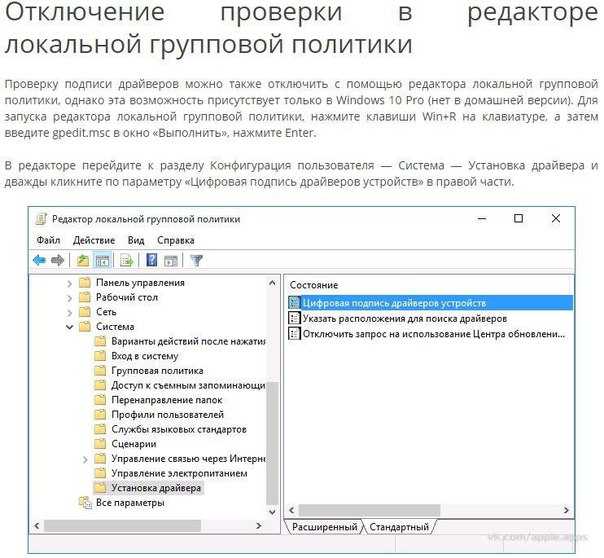
Таким образом, вы удалили обновление, которое отвечает за проверку подлинности.
Удаление системных файлов
Теперь, когда обновление выключено, необходимо удалить файлы из system32. Перед этим надо остановить службу Windows «защита ПО».
- Нажмите кнопку Win и зайдите в панель управления.
- Откройте категорию меню «Администрирование».
- Зайдите в подкатегорию «Службы».
- Найдите в представленном списке службу с названием «Защита ПО», нажмите по ней ПКМ и отключите.
Теперь можно приступать к удалению системных файлов:
- Откройте «Мой компьютер» и зайдите в системный диск (как правило, он носит букву C).
- Откройте каталог Windows, и вложенный в него System32.
- Если на вашей машине отключен показ скрытых файлов – следует его включить. Для этого в верхнем меню проводника выберите пункт «Упорядочить», далее «Параметры папок», далее «Вид». В списке дополнительных параметров требуется найти пункт «показывать скрытые» и выбрать его.
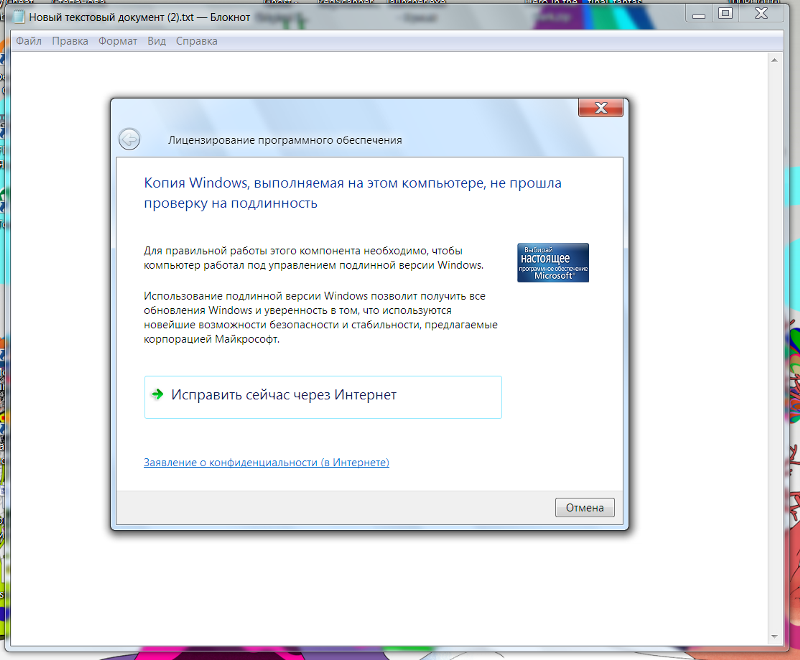
- В каталоге System32 удалите два файла с громоздкими названиями, начинающимися с символов «7B296FB0».
- Включите обратно службу, которую отключали в предыдущем пункте руководства.
Активация
Теперь, когда проверка подлинности заблокирована и отключено ее обновление, стоит активировать Windows. Для этого скачайте утилиту Chew7, программу от Daz’а или любой другой популярный активатор. Никаких сложных действий с ними совершать не надо, просто запустить и подтвердить намерение активировать систему. Далее компьютер будет перезагружен.
После совершения всех действий по обходу проверки подлинной копии можно установить обратно свои обои для рабочего стола, включить антивирус и возобновить работу брандмауера.
Ваша копия Windows не является подлинной — Компьютерный доктор
Приветствую всех читателей, на связи Дмитрий Донской из Донецка.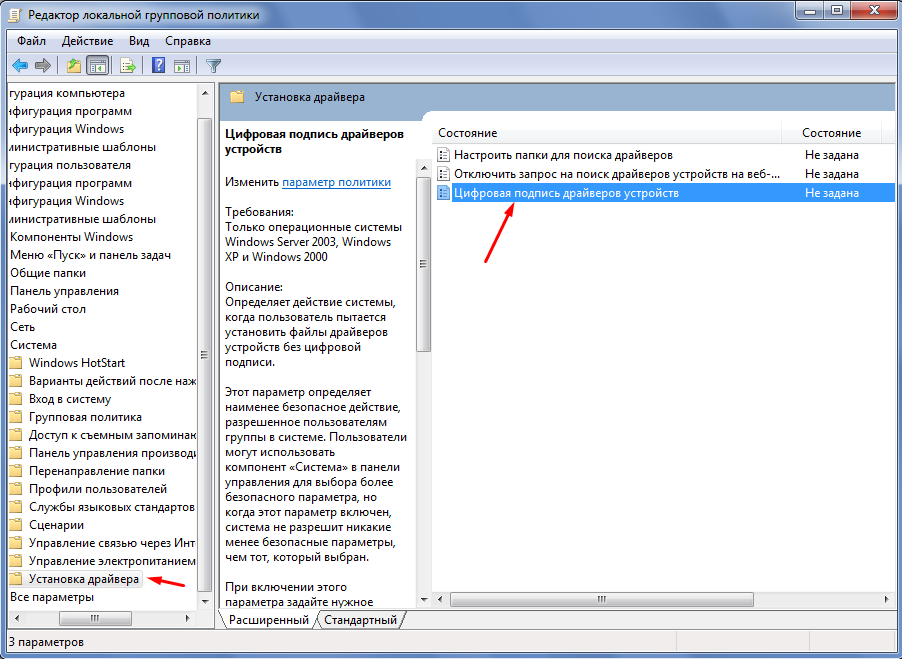 Сегодня я расскажу о том, когда появляется сообщение, что копия windows 7 не прошла проверку на подлинность. Что делать если появилось сообщение копия windows 7 не прошла проверку на подлинность? Это сообщение рано или поздно появится у тех пользователей РС, которые используют пиратскую версию Windows 7.
Сегодня я расскажу о том, когда появляется сообщение, что копия windows 7 не прошла проверку на подлинность. Что делать если появилось сообщение копия windows 7 не прошла проверку на подлинность? Это сообщение рано или поздно появится у тех пользователей РС, которые используют пиратскую версию Windows 7.
Как избавиться от этого предупреждения и в дальнейшем не наступить на те же грабли? Об этом и пойдет речь в этой статье. В один прекрасный день, Вы как обычно включили свой РС, но вместо привычной картинки на рабочем столе, в нижнем правом углу увидели предупреждение (Ваша копия Windows не является подлинной). Фон рабочего стола изменился на черный. В чем причина? Виной всему установленное обновление (KB971033) для Windows 7. При установке этого обновления оно проверяет установленную на компьютере копию Windows. Если обновление обнаруживает измененный файл, оно попытается восстановить его. Если вы решите не устранять ошибки проверки или не удалять средства эксплуатации уязвимостей активации, будет периодически выводится сообщение о том, что установленная на компьютере копия системы Windows 7 не является подлинной.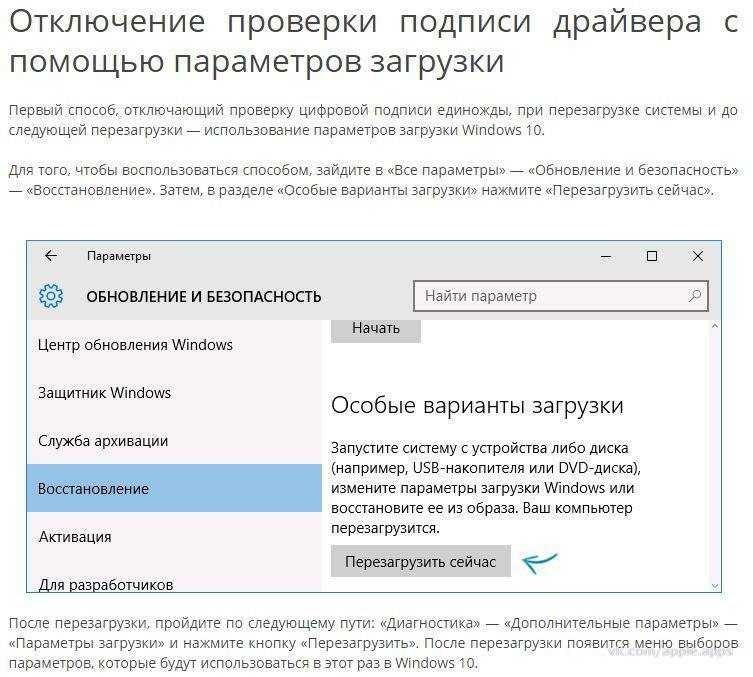 Как все исправить? Рассмотрим пошаговую инструкцию.
Как все исправить? Рассмотрим пошаговую инструкцию.
Какое обновление проверяет подлинность windows 7? Обновление (KB971033) для компонентов активации и проверки, входящих в состав технологий активации Windows для системы Windows 7.
Технологии активации Windows позволяют подтвердить, что установленная на компьютере копия Windows 7 является подлинной. Корме того, они помогают обеспечить защиту от рисков, связанных с контрафактным программным обеспечением.
Технологии активации Windows в системе Windows 7 включают компоненты активации и проверки, которые предоставляют функции защиты от пиратства. Обновление для технологий активации Windows помогает обнаруживать ошибки при проверке и эксплойты активации.
Кроме того, оно обнаруживает любые попытки изменения важных системных файлов Windows 7. Помните, что некоторые контрафактные копии Windows содержат вредоносные программы.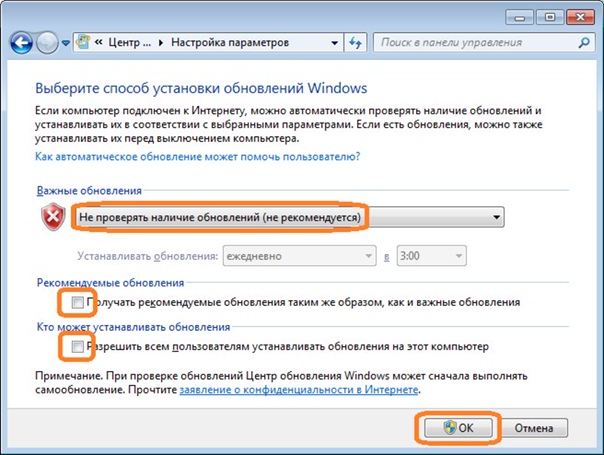
При установке этого обновления оно проверяет установленную на компьютере копию Windows. Однако эта проверка не влияет на работу Windows. Если не найдено никаких ошибок проверки, средств эксплуатации уязвимостей активации и изменений файлов, процесс обновления завершается незаметно без вывода каких-либо сообщений.
Как избавиться от сообщения о нелицензионности WindowsПравой кнопкой мыши нажимаем на значок (Компьютер>Свойства). Выбираем (Центр обновления Windows>Установленные обновления).
Ищем, среди установленных обновлений (Обновление для Microsoft Windows KB971033), выделяем и удаляем его.
Шаг №2. Остановить службу (Защита программного обеспечения sppsvc)Переходим в (Пуск>Панель управления > Администрирование >Службы). Находим службу (Защита программного обеспечения). Если служба запущена нажать (Остановить).
Если служба запущена нажать (Остановить).
Шаг №3. Удалить два скрытых файла ( 7B296FB0-376B-497e-B012-9C450E1B7327-5P-0.C7483456-A289-439d-8115-601632D005A0)
Делаем скрытые файлы, папки и диски видимыми. Для этого жмем кнопку (Пуск>Панель управления>Параметры папок). Выбираем (Вид). Снимаем галочку в чекбоксе (Скрывать расширения для зарегистрированных типов файлов) и активируем строку (Показывать скрытые файлы, папки и диски). Жмем (Применить>ОК).
Находим два скрытых файла (7B296FB0-376B-497e-B012-9C450E1B7327-5P-0.C7483456-A289-439d-8115-601632D005A0) и удаляем их. Для этого двойным щелчком левой кнопки мышки ( ЛКМ) открываем (Компьютер>Локальный диск С>Windows>System32) и удаляем два скрытых файла ( 7B296FB0-376B-497e-B012-9C450E1B7327-5P-0.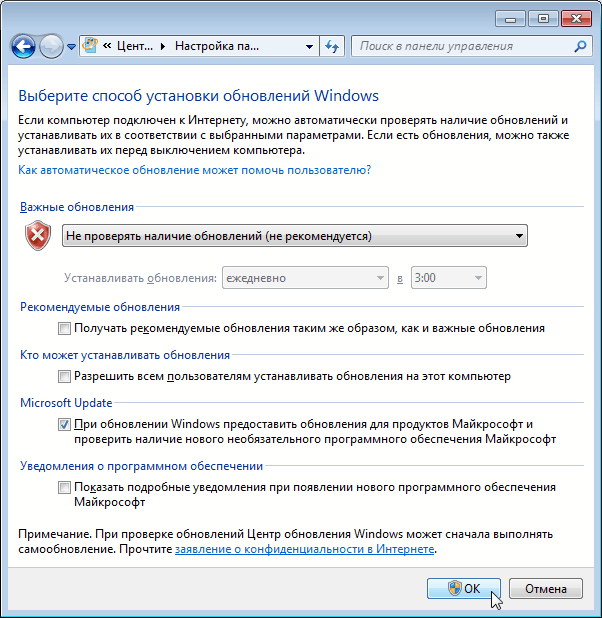 C7483456-A289-439d-8115-601632D005A0).
C7483456-A289-439d-8115-601632D005A0).
Шаг №4. Запускаем службу (Защита программного обеспечения sppsvc)
Переходим в (Пуск>Панель управления > Администрирование >Службы). Находим службу (Защита программного обеспечения). Запускаем нажимая (Запустить службу). Перезагружаем компьютер. Надпись в правом нижнем углу должна исчезнуть.
Как отключить проверку подлинности windows 7
Правой кнопкой мыши нажимаем на значок (Компьютер>Свойства). Выбираем (Центр обновления Windows>Важные обновления). Среди них находим (KB971033) и делаем его скрытым, нажав на него правой кнопкой мышки. Больше оно не будет приходить от Microsoft.
Шаг №6. Активируем систему активаторомВнимание!!! Во время выполнения указанных действий желательно отключиться от интернета. Перед использованием активатора отключаем антивирус. Активатор запускаем от имени администратора. После активации удаляем активатор. Если не помог активатор Loader v2.2.1 — By Daz, используйте любой другой из ниже предложенных.
Перед использованием активатора отключаем антивирус. Активатор запускаем от имени администратора. После активации удаляем активатор. Если не помог активатор Loader v2.2.1 — By Daz, используйте любой другой из ниже предложенных.
Активатор Windows 7 Loader v2.2.1 — By Daz это самый лучший Активатор для для всех версий Windows 7 . Эта программа имеет несколько версий и каждая в состоянии активировать Windows 7 без ошибок.
Способ 2
Есть доля вероятности того (и как показала практика), что предложенный в первом способе алгоритм действий может оказаться неэффективным, и проблема черного экрана с предупреждением Ваша копия Windows не является подлинной так и продолжат украшать ваш рабочий стол. Рассмотрим еще один способ решения этой задачи.
Внимание!!! Во время выполнения указанных действий желательно отключиться от интернета.
1. Запускаем RemAПри помощи файла Rema.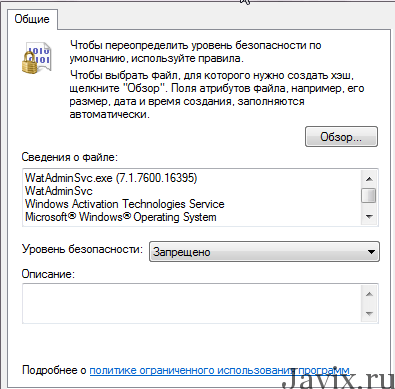 exe — удаляем предыдущую активацию Windows 7. По окончании процесса требуется перезагрузка системы.
exe — удаляем предыдущую активацию Windows 7. По окончании процесса требуется перезагрузка системы.
Закрыть диалоговое окно Windows Script Host
Жмем ОК
2. Запускаем Remove WGA
Remove WGA — убирает проверку на подлинность. Потребуется перезагрузка системы.
И подписывайтесь ко мне в друзья в ВКонтакте «Дмитрий Донской» и Вы всегда сможете получать консультацию по ремонту или восстановлению ПО — БЕСПЛАТНО! Вам нужная помощь? У Вас есть вопросы — пишите! Спрашивайте!
Понравилось это:
Нравится Загрузка...
Удаление предупреждения «Windows не является подлинной»
Я получаю предупреждение «Возможно, ваша версия Windows не является подлинной», хотя у меня есть легальная копия Windows 7. Но по какой-то причине я не могу ввести ключ продукта (это пишет "Статус активации недоступен" и "Идентификатор продукта недоступен").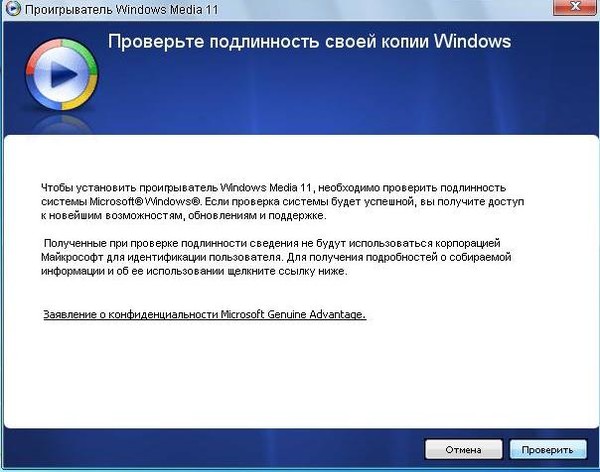 Так как меня не волнуют обновления (они все равно больше уничтожают, чем восстанавливают), я просто хочу убрать предупреждение после загрузки и на рабочем столе. Но в учебниках, которые я нашел (например, в архиве), говорится, что я должен
Так как меня не волнуют обновления (они все равно больше уничтожают, чем восстанавливают), я просто хочу убрать предупреждение после загрузки и на рабочем столе. Но в учебниках, которые я нашел (например, в архиве), говорится, что я должен
- удалить KB905474 (который не установлен на моем компьютере)
- удалить ключ реестра HKLM/Software/Microsoft/Windows NT/CurrentVersion/Uninstall/WGA (но ключ «Uninstall» даже не существует)
- удалить C:\Windows\System32\WgaLogon.dll и System32\WgaTray.exe (которые не существуют)
- отменить регистрацию "LegitCheckControl.dll" (которой у меня тоже нет)
В некоторых других учебниках мне также предлагалось ввести команду SLMGR -REARM, но это дает мне предупреждение «Ошибка 0x80070005», доступ запрещен, действие требует более высоких разрешений.
Я думаю, вы видите закономерность: ни один из шагов этого урока не работает для меня, и все другие уроки, которые я нашел, просто говорят мне то же самое, что и этот.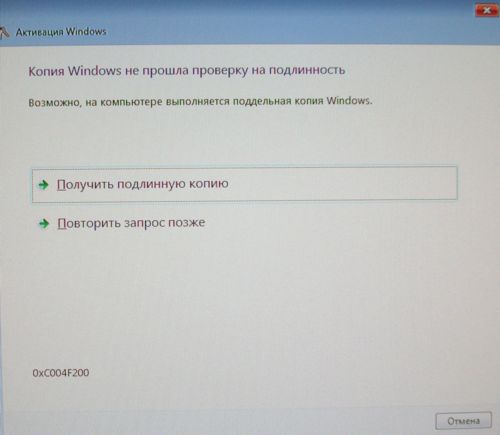 Так что я могу сделать? Я хочу беззаботный старт и собственный фон рабочего стола.
Так что я могу сделать? Я хочу беззаботный старт и собственный фон рабочего стола.
Было бы здорово, если бы я мог просто повторно ввести ключ продукта, но ответы о том, как просто удалить предупреждение, тоже подходят.
- windows-7
- windows-активация
2
Вы должны иметь возможность позвонить в Microsoft, и они могут помочь вам активировать Windows 7:
Как связаться с центром активации продуктов Microsoft по телефону
Если вы пытаетесь активировать Windows 7 (или даже получить доступ к графическому интерфейсу активации) и получить сообщение ошибка 0x80070005 «Отказано в доступе» , попробуйте следующее:
Измените следующие папки, предоставив разрешения Полный доступ группе Все :
%SystemDrive%\Users\Default\AppData\Roaming\Microsoft %SystemDrive%\Windows\ServiceProfiles\NetworkService\AppData\Roaming\MicrosoftПерезапустить службу Защита программного обеспечения
Активируйте с помощью универсального ключа, открыв командную строку и введя следующее:
slmgr.vbs /ipk 489J6-VHDMP-X63PK-3K798-CPX3Y
Запустите мастер Activate Now и введите правильный ключ продукта.
(Источник)
7
Зарегистрируйтесь или войдите в систему
Зарегистрируйтесь с помощью Google
Зарегистрироваться через Facebook
Зарегистрируйтесь, используя электронную почту и пароль
Опубликовать как гость
Электронная почта
Требуется, но не отображается
Опубликовать как гость
Электронная почта
Требуется, но не отображается
Нажимая «Опубликовать свой ответ», вы соглашаетесь с нашими условиями обслуживания, политикой конфиденциальности и политикой использования файлов cookie
.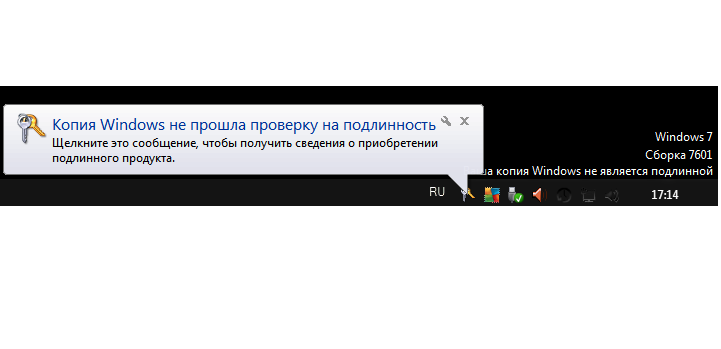
Как отключить подлинную версию Windows и активацию без какого-либо программного обеспечения
Последнее обновление:
Если вы ищете способ отключить подлинную версию и активацию Windows без какого-либо программного обеспечения, то это руководство для вас. Подлинность и активация Windows — это процесс, который Microsoft использует для проверки подлинности и активации вашей копии Windows. Этот процесс требуется для всех версий Windows, и его невозможно обойти без использования какого-либо программного обеспечения или инструмента.
Существует несколько причин, по которым может потребоваться отключить подлинную и активацию Windows. Может быть, вы продаете свой компьютер и хотите убедиться, что новый владелец не сможет активировать Windows, не купив новую копию. Или, может быть, у вас есть пиратская копия Windows, и вы хотите, чтобы вас не поймали. В любом случае есть способ отключить подлинную версию и активацию Windows без использования какого-либо программного обеспечения.
В любом случае есть способ отключить подлинную версию и активацию Windows без использования какого-либо программного обеспечения.
Первое, что вам нужно сделать, это открыть редактор реестра. Вы можете сделать это, набрав «regedit» в строке поиска меню «Пуск». Когда редактор реестра открыт, вам нужно перейти к следующему ключу:
HKEY_LOCAL_MACHINE\SOFTWARE\Microsoft\Windows NT\CurrentVersion\WPAEvents
Когда вы находитесь в разделе WPAEvents, вам нужно найти значение «OOBETimer» и изменить его с «1» на «0». Это отключит подлинную версию Windows и процесс активации. Затем вы можете закрыть редактор реестра и перезагрузить компьютер. После перезагрузки компьютера вам больше не будет предлагаться активировать Windows.
Имейте в виду, что этот способ не сработает, если у вас пиратская копия Windows. Если у вас есть пиратская копия, вам потребуется использовать инструмент или программное обеспечение для отключения подлинности и активации Windows.
Новые версии уведомлений WWGA можно временно отключить, отключив антивирусное программное обеспечение.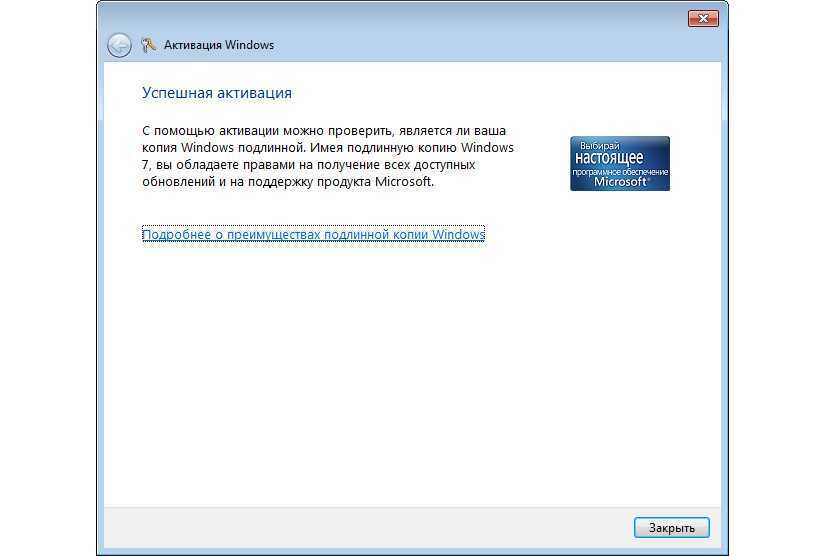 Если вы используете неоригинальную копию Windows, вы будете получать уведомление раз в час. Использование функции Центра обновления Windows для обновления компьютера невозможно, а другие необязательные загрузки, такие как Microsoft Security Essentials, не поддерживаются. Файл можно удалить, щелкнув его правой кнопкой мыши в списке задач и выбрав кнопку удаления. Вы не нарушаете закон, если устанавливаете Windows без лицензии, но вы нарушаете закон, если активируете ее другими способами, кроме подлинного ключа. После установки Windows 10 у пользователей есть возможность использовать ее в течение месяца без ограничений.
Если вы используете неоригинальную копию Windows, вы будете получать уведомление раз в час. Использование функции Центра обновления Windows для обновления компьютера невозможно, а другие необязательные загрузки, такие как Microsoft Security Essentials, не поддерживаются. Файл можно удалить, щелкнув его правой кнопкой мыши в списке задач и выбрав кнопку удаления. Вы не нарушаете закон, если устанавливаете Windows без лицензии, но вы нарушаете закон, если активируете ее другими способами, кроме подлинного ключа. После установки Windows 10 у пользователей есть возможность использовать ее в течение месяца без ограничений.
Как я могу активировать Windows бесплатно без программного обеспечения?
Кредит: shaadlife.com
Существует несколько способов бесплатной активации Windows без программного обеспечения. Один из способов — использовать активатор Windows. Другой способ — использовать ключ продукта Windows.
Если вы недавно приобрели ноутбук с предустановленной Windows 10, вам может потребоваться сначала активировать его, прежде чем вы сможете воспользоваться всеми его возможностями.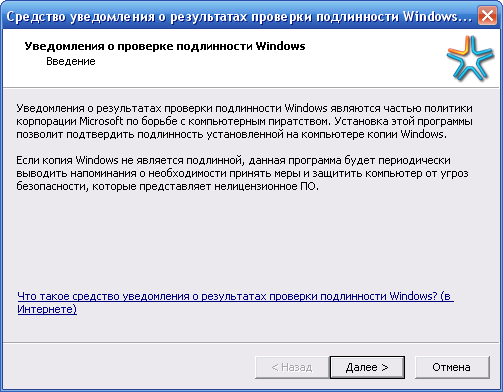 Если вы активировали бесплатное обновление до Windows 10, оно вам не будет предоставлено, а операционная система будет активирована автоматически без необходимости ввода ключа. Выберите Командная строка (Администратор), нажав клавишу Windows X. Введите slmgr /ipk product_key в командную строку после ввода следующей команды: slmgr /ipk product_key в командной строке. В этом руководстве вы узнаете, как активировать Windows 10 без использования какого-либо программного обеспечения. Итак, продолжайте, и остался еще один метод.
Если вы активировали бесплатное обновление до Windows 10, оно вам не будет предоставлено, а операционная система будет активирована автоматически без необходимости ввода ключа. Выберите Командная строка (Администратор), нажав клавишу Windows X. Введите slmgr /ipk product_key в командную строку после ввода следующей команды: slmgr /ipk product_key в командной строке. В этом руководстве вы узнаете, как активировать Windows 10 без использования какого-либо программного обеспечения. Итак, продолжайте, и остался еще один метод.
Удаление подлинной активации Windows с помощью Regedit
Редактор реестра — это инструмент, который позволяет пользователям редактировать реестр своего компьютера. Реестр представляет собой базу данных, содержащую информацию о конфигурации компьютера. Эта информация включает в себя настройки операционной системы, установленных программ и оборудования. Редактор реестра можно использовать для изменения настроек в реестре или для удаления записей из реестра.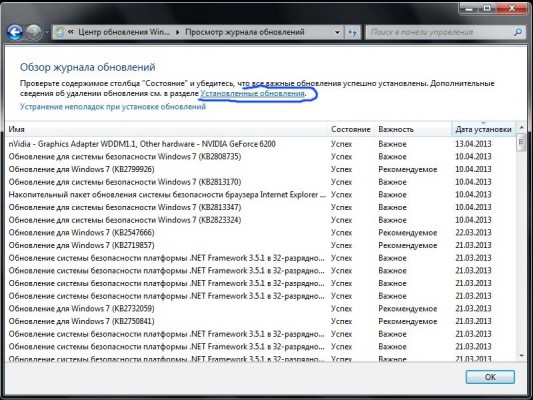
Чтобы удалить подлинную активацию Windows из реестра, откройте редактор реестра и перейдите к следующему ключу:
HKEY_LOCAL_MACHINE\SOFTWARE\Microsoft\Windows\CurrentVersion\WPAEvents
На правой панели удалите запись OOBETimer.
Закройте редактор реестра и перезагрузите компьютер.
Активация Windows
Активация Windows — это процесс проверки подлинности вашей копии Windows и ее надлежащей лицензии. Когда вы покупаете новый компьютер, производитель включает в него ключ продукта, который вы можете использовать для активации своей копии Windows. Если вы переустанавливаете Windows, вы также можете использовать ключ продукта для ее активации.
Если у вас не активирована Windows 11, вы сможете использовать параметр «Устранение неполадок». Если вы получили код и ни один из приведенных ниже шагов не помог вам, см. раздел Получение помощи при ошибках активации Windows. Чтобы активировать цифровую лицензию, необходимо сначала установить Windows 11 Home.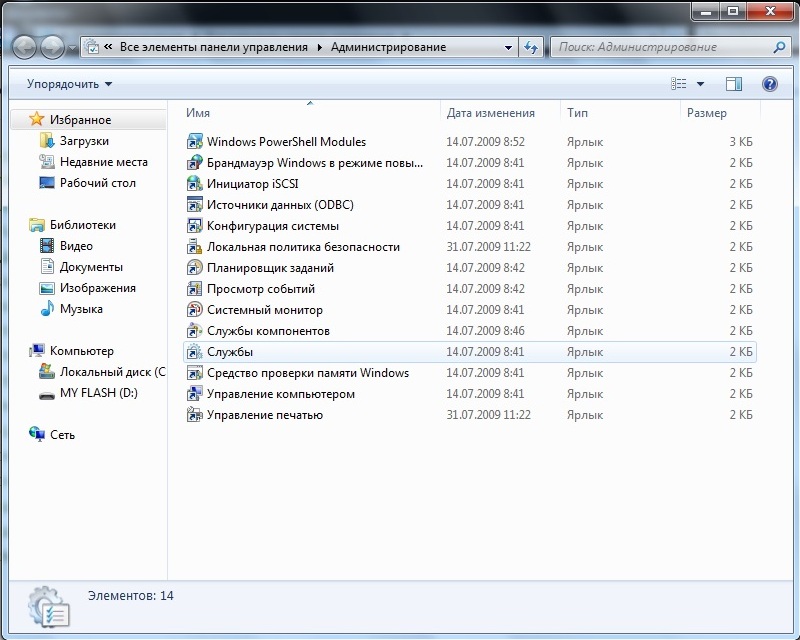 Если у вас возникли проблемы с активацией Windows 10, вы можете попробовать использовать средство устранения неполадок активации. Чтобы активировать цифровую лицензию, необходимо выполнить обновление до Windows 10 Pro. Если у вас уже есть цифровая лицензия на Windows 10 Home, вы можете пропустить этот шаг и продолжить установку.
Если у вас возникли проблемы с активацией Windows 10, вы можете попробовать использовать средство устранения неполадок активации. Чтобы активировать цифровую лицензию, необходимо выполнить обновление до Windows 10 Pro. Если у вас уже есть цифровая лицензия на Windows 10 Home, вы можете пропустить этот шаг и продолжить установку.
Отключить функцию автоматической активации
Чтобы начать, введите regedit в поле поиска меню «Пуск». Чтобы получить доступ к редактору реестра, нажмите кнопку «Да», когда появится запрос контроля учетных записей. Третий шаг – выбор ключа активации. Чтобы отключить автоматическую активацию, перейдите к правой стороне и найдите запись Manual, затем измените значение по умолчанию на 1.
Это пошаговое руководство проведет вас через процесс отключения и включения автоматической активации Windows Vista. Активировать функцию. ИНФОРМАЦИЯ И ГРАФИКА В ЭТОЙ ОФИЦИАЛЬНОЙ ИНФОРМАЦИИ И ГРАФИКЕ НЕ ПОДРАЗУМЕВАЮТСЯ И НЕ БУДЕТ ПОДРАЗУМЕВАЕТСЯ ЛЮБЫМ СОДЕРЖАНИЕМ.